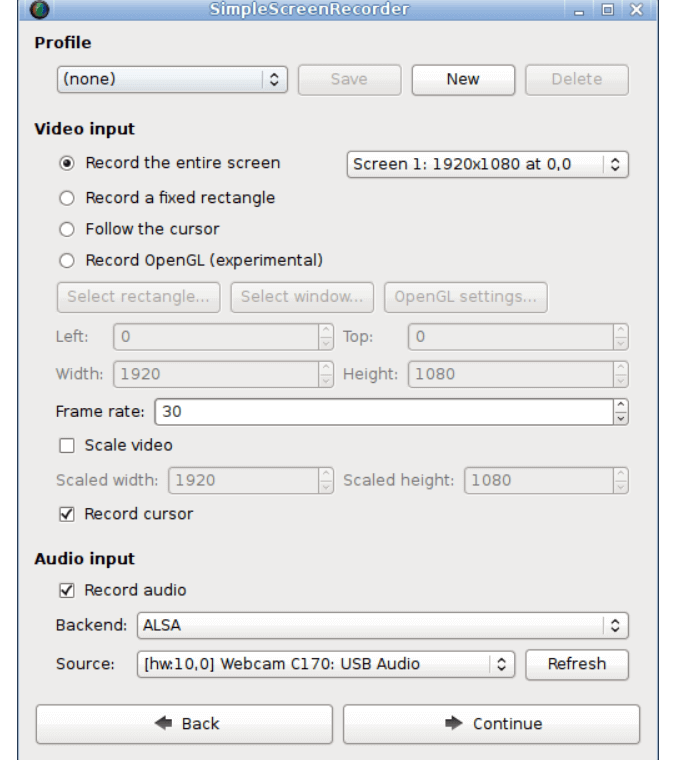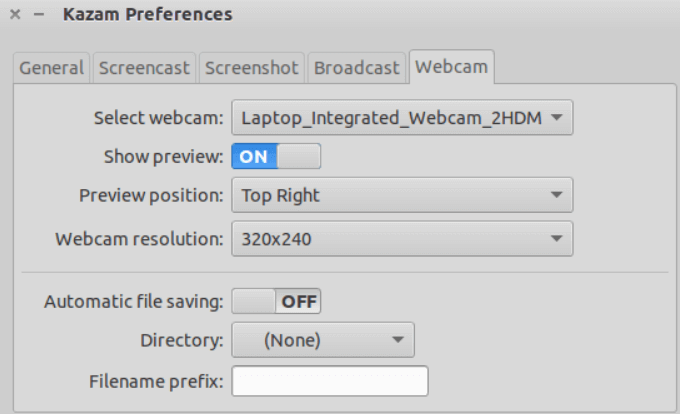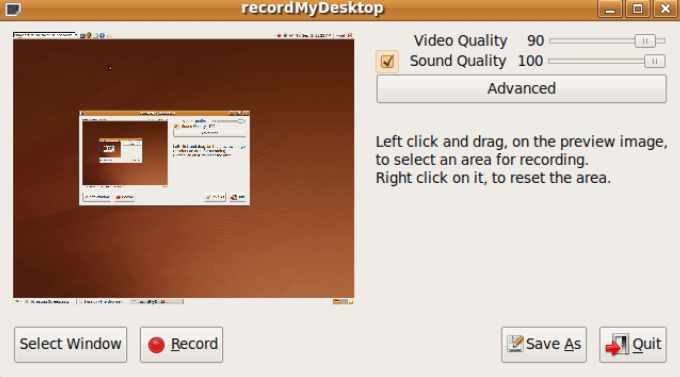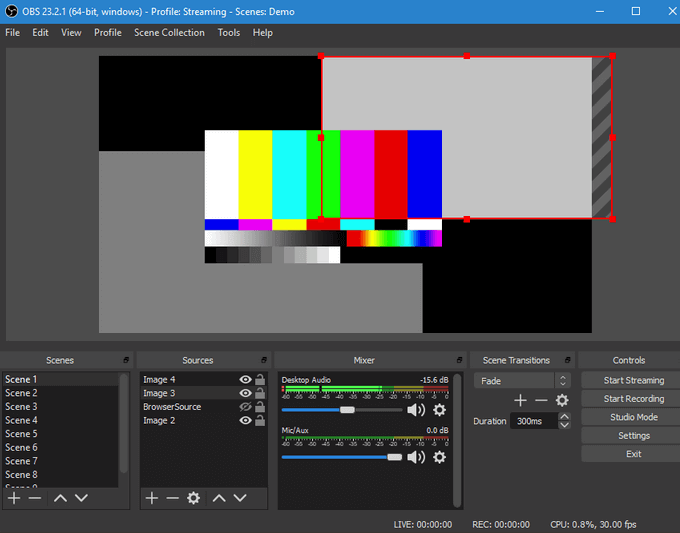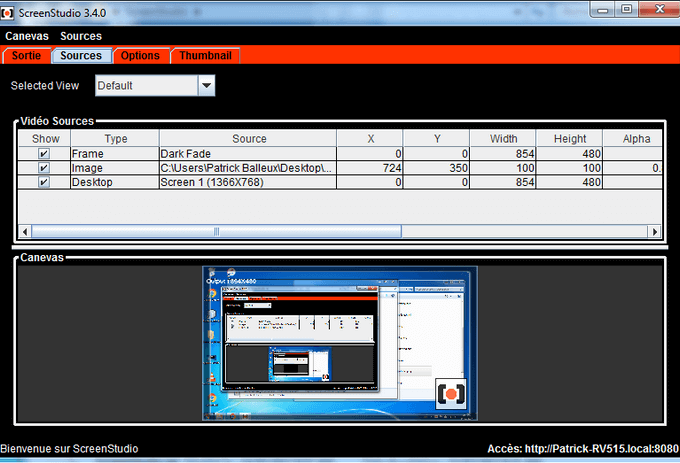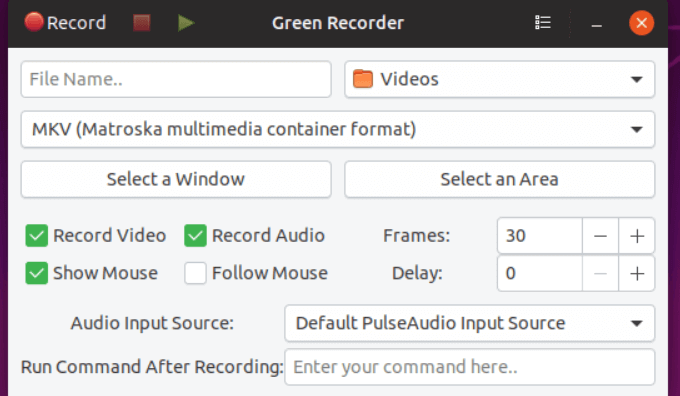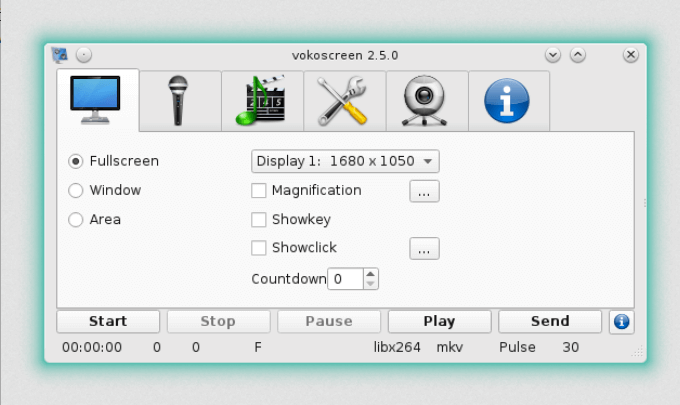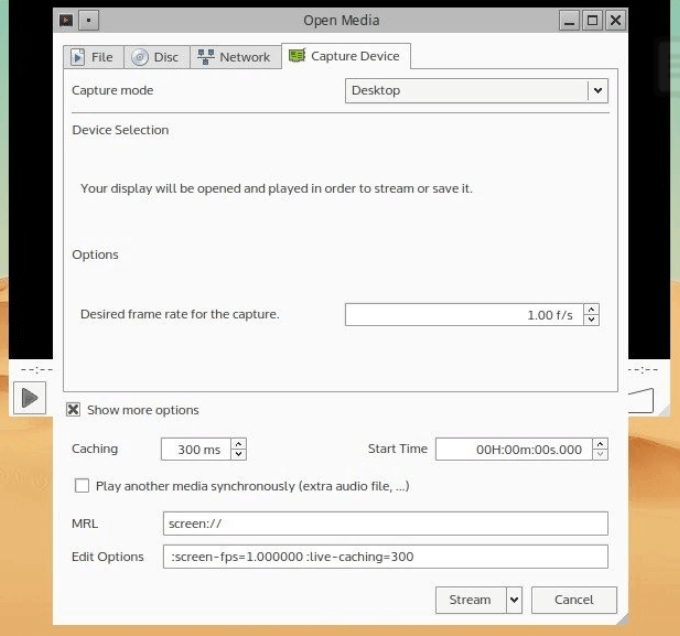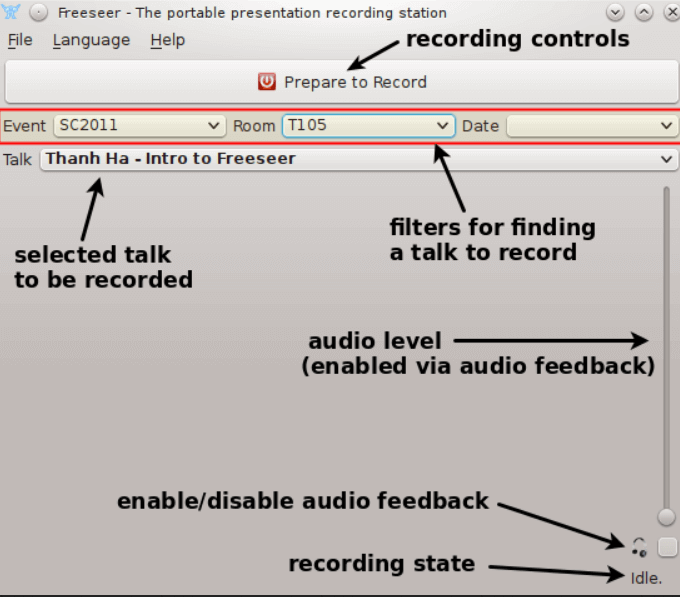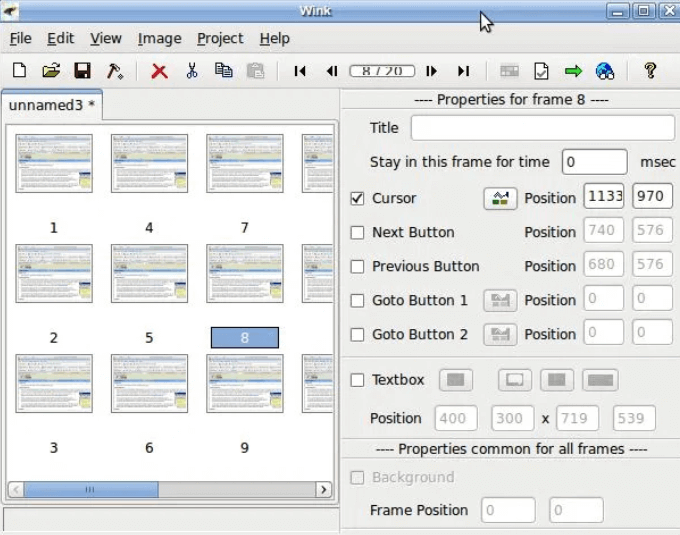- Лучшие программы для записи видео с экрана Linux
- 1. SimpleScreenRecorder
- 2. RecordMyDesktop
- 3. Vokoscreen
- 4. ScreenStudio
- 5. Kazam ScreenCaster
- 6. Byzanz-record
- 7. VLC Media Player
- 8. OBS (Open Broadcaster Software)
- Выводы
- 10 лучших устройств записи экрана для Linux
- SimpleScreenRecorder
- Kazam
- RecordMyDesktop
- Open Broadcaster Software Studio (OBS)
- ScreenStudio
- Зеленый Рекордер
- Vokoscreen
- VLC Media Player
- Freeseer
- подмигивать
Лучшие программы для записи видео с экрана Linux
В последнее время набирает популярность тенденция записывать свои действия на рабочем столе компьютера на видео. Это может понадобиться если вы показываете отличный результат в игре и хотите поделиться этим с друзьями или пересмотреть весь процесс потом, еще раз. Также это может пригодиться для съемки видеоуроков, когда вы хотите показать другим пользователям что и как нужно делать.
В Windows есть очень много утилит для решения такой задачи, но Linux в этом плане тоже не отстает. В этой статье мы рассмотрим программы для записи видео с экрана Linux.
1. SimpleScreenRecorder
SimpleScreenRecorder — это приложение, которое позволяет записывать все, что происходит на экране вашего компьютера. Можно снимать на видео как работу программ, так и игры. Программа проста в использовании, но имеет достаточное количество функций.
- Простой интерфейс на основе Qt;
- Можно записывать как весь экран, так и его часть;
- Запись приложений, использующих OpenGL;
- Хорошая аудио и видео синхронизация;
- Позволяет уменьшить частоту кадров видео для слабых машин;
- Поддержка паузы и восстановления записи;
- Показ статистики во время записи;
- Поддержка предварительного просмотра видео во время записи;
- Правильные настройки по умолчанию, обычно не нужно ничего менять.
2. RecordMyDesktop
RecordMyDesktop — это легкая и мощная программа для записи видео с экрана linux. Но она, как и предыдущая, предлагает много интересных возможностей. Например, выбор качества видео и аудио, интерфейс командной строки, и многое другое.
Кроме командной строки, есть отличный графический интерфейс, в котором можно настроить все параметры записи видео с экрана linux. Поддерживается съемка HD видео. Но у программы есть одно существенное ограничение, записывать видео можно только в форматах Theora video и Vorbis audio.
3. Vokoscreen
Vokscreen — это мощный инструмент для записи видео с экрана в Linux. Он поддерживает множество функций, а также имеет возможность записи видео в различных форматах.
- Запись всего экрана, только окна приложения или выделенной области;
- Позволяет получить доступ к веб-камере во время записи;
- Поддержка записи окна одного приложения;
- Увеличение выбранной области и многое другое.
4. ScreenStudio
Screenstudio — это мощная программа, позволяющая выполнять запись видео с экрана компьютера linux. Она позволяет пользователям записывать HD-видео. Работает в Linux и MacOS, вот ее основные возможности:
- Поддержка записи видео и аудио;
- Поддержка наложения текста и подключения веб-камеры;
- Поддержка потоковых сервисов Twitch.tv, UStream или Hitbox;
- Основана на ffmpeg;
- Поддерживает различные форматы записи видео, включая mp4 и flv.
5. Kazam ScreenCaster
Kazam — это тоже простая, но мощная программа для захвата видео с экрана linux. Программа просто записывает все, что происходит на рабочем столе и сохраняет результат в файл. Возможно также подключение аудио устройства. Вы можете найти программу в официальных репозиториях или новую версию в PPA.
Программа имеет интересные возможности, которых нет в других продуктах. Вот некоторые из них:
- Сохранение записанного видео в VP8 или WebM;
- Поддержка экспорта видео на Youtube;
- Позволяет пользователям добавлять текст, например, название и описание;
- Простой пользовательский интерфейс.
6. Byzanz-record
Byzanz-record — неплохой инструмент для записи экрана linux. Он не имеет графического интерфейса и рассчитан на тех, кто любит работать из терминала. Может стать отличной альтернативой решений, описанных выше.
Он имеет некоторые исключительные особенности, например, вы можете создавать анимированные gif-файлы, записывать весь рабочий стол, одно приложение или выделенную область экрана.
Все функции доступны из командной строки, но пользователи, которые предпочитают использовать GUI могут воспользоваться апплетом для панели.
7. VLC Media Player
VLC — это больше чем просто программа для записи экрана. Это популярный, свободный видеоплеер с открытым исходным кодом, работающий под Windows, Linux и MacOS.
VLC поддерживает почти все аудио и видео форматы, а также имеет огромную функциональность. Одной из его многочисленных возможностей есть запись экрана в Linux. Вы можете использовать эту программу для решения многих других задач.
8. OBS (Open Broadcaster Software)
OBS — это свободный, кроссплатформенный проект с открытым исходным кодом для записи видео с экрана linux и создания потоков. Программа может работать на Windows, Linux, MacOS X. Она имеет несколько интересных особенностей:
- Поддерживает кодирование с использованием H264 и AAC;
- Поддерживает Intel QSV и NVENC;
- Поддерживает неограниченное количество источников видео;
- Запись в MP4 и FLV;
- Позволяет получить доступ к веб-камере и карте захвата во время записи видео;
- Поддерживает расширение возможностей с помощью плагинов;
- Разработчики могут использовать API для создания собственных плагинов.
Выводы
В наше время лучшие программы для записи видео с экрана linux могут понадобиться довольно часто. Но теперь вы знаете из чего выбирать и сможете выбрать самую лучшую программу. Вы использовали или знаете другие отличные программы для записи видео, не указанные здесь? Напишите в комментариях!
Источник
10 лучших устройств записи экрана для Linux
Экранные записи полезны как в деловой, образовательной и личной среде. Они позволяют создавать различные презентации, видеоуроки и практические руководства для многократного использования.
Здесь мы рассмотрим функции, плюсы и ограничения 10 лучших устройств записи экрана для Linux, а также узнаем, как максимально эффективно использовать программное обеспечение.
SimpleScreenRecorder
SimpleScreenRecorder бесплатное приложение для скринкаста в Linux, используемое для записи ваших любимых игр для PS4, экрана и программ.
Разработчик создал программное обеспечение, чтобы сделать его простым в использовании с простым пользовательским интерфейсом.
- Быстрее, чем многие другие программы, такие как ffmpeg / avconv и VLC.
- Возможность предварительного просмотра вашей работы в режиме реального времени во время записи.
- Запишите весь экран или его часть.
- Приостановите и возобновите запись в любое время, нажав горячую клавишу или нажав кнопку.
- Поддерживает несколько разных форматов файлов и кодеков.
- Смотрите статистику, такую как скорость передачи данных, размер файла и фактическая частота кадров во время записи.
- Настройки по умолчанию разумны, поэтому нет необходимости что-либо менять, если вы этого не хотите.
- Работает на любом дистрибутиве Linux.
- В отличие от некоторых других программ, видео и аудио синхронизируются должным образом.
- Если ваш компьютер работает слишком медленно, программа будет уменьшать частоту кадров видео вместо того, чтобы использовать всю вашу оперативную память, как это делают некоторые другие программы.
- Включает подсказки для областей, где вам нужны разъяснения, чтобы вам не приходилось читать документацию.
- Когда вы приостанавливаете и возобновляете запись, это приводит к созданию двух файлов. Одна — это запись перед паузой, а другая — запись после перезапуска.
- Не имеет встроенной записи с веб-камеры.
Kazam
Еще один бесплатный рекордер экрана для Linux Kazam, Используйте его для захвата экрана в форматах WebM, VP8 и h264.
- Запишите все или часть вашего экрана.
- Для установок с несколькими мониторами запишите все экраны или окна приложений.
- Используйте сочетания клавиш, чтобы легко приостановить и возобновить видео во время записи.
- Захват аудио с микрофона или динамика, нажатий клавиш, щелчков мыши и веб-камеры.
- Видео производится в различных форматах файлов, таких как AVI и MP4.
- Трансляция видео в прямом эфире на YouTube.
- Делает скриншот предварительно выбранной области, вашего экрана или окна.
- Легко использовать.
- Поставляется с минимальными настройками и сделан для новичков.
- Несколько форматов вывода видео.
- Поддерживает таймер задержки.
- Компактный и простой пользовательский интерфейс.
- Минимальные настройки параметров конфигурации для более опытных пользователей.
- Не могу записать с веб-камеры.
RecordMyDesktop
RecordMyDesktop это легкое и мощное приложение для скрининга экрана с синхронизированным звуком.
Есть две основные части программного обеспечения. Первая часть включает в себя захват экрана и кодирование во время записи. Вторая часть открывает презентацию для редактирования.
- Запишите весь экран или выбранные области рабочего стола.
- Приостановите и возобновите запись в любое время.
- Выделите важные области видео ролика.
- Поддерживает запись одного окна.
- Доступны параметры для настройки вывода видео.
- Выберите качество звука и видео.
- Можно записывать HD видео.
- Это легкий инструмент.
- Может использоваться из командной строки (recordmydesktop).
- Ясный графический интерфейс с основными функциями и опциями прямого пользователя.
- Нет вариантов для альтернативных форматов вывода видео.
- Интерфейс не отполирован.
- Не могу записать с веб-камеры.
Open Broadcaster Software Studio (OBS)
OBS широко используемый бесплатный рекордер с открытым исходным кодом. Он будет работать на Windows, Mac и Linux.
- Создавайте сцены из нескольких источников, таких как текст, изображения, окна браузера, веб-камеры и снимки окон.
- Захват видео и аудио в режиме реального времени.
- Переключайтесь между неограниченным количеством сцен плавно, используя пользовательские переходы.
- Перегруппируйте макет с помощью модульного интерфейса Dock.
- Интуитивно понятные фильтры звукового микшера, такие как подавление шума, шумовой затвор и усиление.
- Вывод видео в форматах MP4 или FLV,
- Поддерживает прямую трансляцию.
- Простые в использовании и мощные опции конфигурации.
- Оптимизированная панель настроек.
- Доступ для захвата карт и веб-камеры во время записи.
- Разработчики могут использовать API для кодирования плагинов и расширения функциональности.
- Включает в себя все, что вам нужно в этом одном приложении.
- Сложно для новых пользователей.
- Из-за его обширной функциональности потребуется некоторое время, чтобы научиться пользоваться программой и понять ее терминологию.
ScreenStudio
ScreenStudio бесплатный рекордер с открытым исходным кодом для Linux с простым в использовании интерфейсом. Он доступен по лицензии GPL.
- Запись прямо с веб-камеры во время записи экрана.
- Выберите желаемое разрешение и частоту кадров.
- Прямая трансляция на YouTube и другие популярные хостинговые платформы.
- Поддерживает большинство дистрибутивов Linux, включая Linux Mint и Ubuntu.
- Захват содержимого из многочисленных поддерживаемых опций, включая веб-камеру, изображения, метки и экран рабочего стола.
- Несколько выходных форматов, включая MP4, FLV и MOV.
- Простая установка.
- Возможность захвата отснятого материала с подключенных веб-камер.
- Добавить настроенные изображения, рамки и метки.
- Захватывайте звук с внутреннего входа системы Linus или с микрофона.
- Добавьте фоновую музыку к своим видео.
- Пользователи не могут приостанавливать и возобновлять записи, как позволяют некоторые другие рекордеры экрана.
- Большой размер зависимости.
- Требуется JRE 8.0.
Зеленый Рекордер
Green Recorder — один из самых ранних инструментов записи экрана в Linux, обеспечивающий поддержку дисплейный сервер Wayland,
- Поддерживается несколько форматов видео, таких как MP4, AVI и WebM.
- Поддерживает как Wayland, так и Xorg.
- Простой в использовании с простым интерфейсом.
- Подключитесь к встроенному инструменту для создания скринкастов в GNOME Shell через D-Bus API.
- Пользователи могут сохранять настройки по умолчанию.
- Выберите источник аудиовхода.
- Может генерировать GIF изображения из записанного необработанного видео файла.
- Легко воспроизведите записанное видео с недавно добавленной кнопкой воспроизведения.
Нет поддержки записи с веб-камеры.
Vokoscreen
Vokoscreen это простое в использовании и простое приложение для захвата экрана Linux.
- Запишите выбранную область, весь экран или окно приложения.
- Автоматическое обнаружение аудиоустройств.
- Можно управлять с помощью горячих клавиш.
- Пользователи могут запускать, останавливать, приостанавливать и воспроизводить.
- Частота кадров регулируется.
- Используйте автокадры для лучших результатов.
- Может получить доступ к веб-камере во время записи.
- Включает различные варианты настройки видео выхода.
- GUI доступен на 40 языках.
- Смотрите записи сразу.
- Автоматически определяет скорость микрофона.
- Время записи, размер файла и частота кадров отображаются во время записи.
- Можно скрыть курсор мыши.
- В настоящее время поддерживается только установка PPA.
- Случайные проблемы с аудио синхронизацией.
VLC Media Player
VLC это бесплатный, популярный и мощный Linux Multimedia Player с открытым исходным кодом. Он полон функций, включая скринкастинг, и может использоваться с Chromecast.
- Настройте видео скины.
- Предварительный просмотр изменений перед рендерингом.
- Поддерживает несколько языков.
- Кроссплатформенная поддержка.
- Различные аудио форматы.
- Может расширить функциональность с помощью плагинов.
- Высоко настраиваемый.
- Включает в себя инструменты для настройки видео и аудио воспроизведения.
- Стандартный интерфейс не стильный.
- Редактирование метаданных не так просто, как некоторые другие инструменты.
Freeseer
Еще одно бесплатное кроссплатформенное приложение для записи экрана Freeseer, Как и все бесплатные программы с открытым исходным кодом, разработчики добавляют плагины и новые функции для улучшения функциональности приложения.
- Облегчает потоковую передачу удаленных конференций.
- Поток аудио и видео поддерживаются одновременно.
- Предлагает кроссплатформенные ресурсы.
- Прост в настройке.
- Включает сочетания клавиш.
- Может создавать несколько записей скринкаста, включая демонстрации продукта, видеоуроки и пользовательские лекции.
- Поток с вашего рабочего стола.
- Можно приостановить и возобновить запись.
- Управляйте обсуждениями конференции, добавляя заполнители для каждого участника. Затем можете добавить разговор участника к соответствующему заполнителю.
Он поддерживает только формат вывода Ogg.
подмигивать
подмигивать это программный инструмент для создания интерактивных учебных пособий и презентаций.
- Запишите как вы создаете.
- Может экспортировать записанные видео в виде отдельных файлов .EXE и PDF для создания печатной документации и руководств.
- После завершения записи добавьте стрелки, фигуры или комментарии к конкретным кадрам.
- Легко использовать.
- Добавьте текстовые поля, аннотации и стрелки.
- Позволяет записывать свой голос во время записи экрана.
Это не совсем видеомагнитофон. Учебники захватывают кадры и экспортируют их во Flash.
Источник